使用彈出式浮動視窗
彈出式浮動視窗讓您能輕鬆地存取可用的選項,其中包括:筆刷、色票、漸層、樣式、圖樣、輪廓和形狀。您可以將項目重新命名或刪除,或載入、儲存和取代程式庫,自訂彈出式浮動視窗;您也可以更改彈出式浮動視窗的顯示方式,分別以名稱或縮圖圖示檢視項目,或同時檢視項目的名稱和圖示。
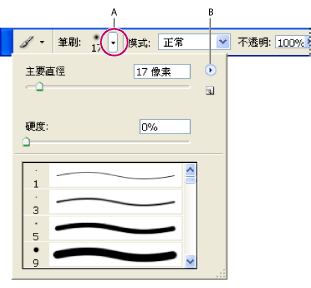
檢視選項列中的「筆刷」彈出式浮動視窗 A. 按一下,開啟彈出式浮動視窗。 B. 按一下,檢視彈出式浮動視窗選單。
選取彈出式浮動視窗中的項目:
- 按一下選項列中的縮圖影像。
- 按一下彈出式浮動視窗中的項目。
重新命名彈出式浮動視窗中的項目:
選取項目,按一下彈出式浮動視窗右上角的三角形 ![]() ,再從浮動視窗選單中選擇「重新命名」指令,最後輸入新的名稱。
,再從浮動視窗選單中選擇「重新命名」指令,最後輸入新的名稱。
刪除彈出式浮動視窗中的項目:
- 選取項目,按一下彈出式浮動視窗右上角的三角形
 ,從浮動視窗選單中選擇「刪除」指令。
,從浮動視窗選單中選擇「刪除」指令。 - 按住 Alt 鍵 (Windows) 或 Option 鍵 (Mac OS),再按一下項目。
請執行下列任一項作業:
自訂彈出式浮動視窗中的項目清單:
- 按一下彈出式浮動視窗右上角的三角形
 ,檢視浮動視窗選單。
,檢視浮動視窗選單。 - 選擇「重設」指令,就可以回復成預設的程式庫。您可以取代目前的清單,或將預設的程式庫加入目前的清單。
- 如果要載入不同的程式庫,請執行下列任一項作業:
- 選擇「載入」指令,將程式庫新增到目前的清單中。選取想要使用的程式庫檔案,按一下「載入」。
- 選擇「取代」指令,用不同的程式庫取代目前的清單。選取想要使用的程式庫檔案,按一下「載入」。
- 選擇程式庫檔案 (顯示在浮動視窗選單的底部),然後按一下「確定」,取代目前的清單,或按一下「加入」加入目前的清單。
- (Photoshop) 選擇「儲存」指令,輸入程式庫檔案的名稱,按一下「存檔」,將目前的清單儲存為程式庫以供日後使用。
![]() (Mac OS) 您可以將「檔案處理偏好設定」中的「加入副檔名」設定為「永遠」,指定程式庫檔案永遠要加上副檔名。您應該在程式庫檔名中加入副檔名,這樣就可以在不同的作業系統中輕鬆地共用程式庫。
(Mac OS) 您可以將「檔案處理偏好設定」中的「加入副檔名」設定為「永遠」,指定程式庫檔案永遠要加上副檔名。您應該在程式庫檔名中加入副檔名,這樣就可以在不同的作業系統中輕鬆地共用程式庫。
更改彈出式浮動視窗中的項目顯(Photoshop):
- 按一下彈出式浮動視窗右上角的三角形
 ,檢視浮動視窗選單。
,檢視浮動視窗選單。 - 選取檢視選項:「僅文字」、「小型縮圖」、「大型縮圖」、「小型清單」和「大型清單」。